
Ажурирано априла 2017: Овај пост је ажуриран како би се осигурало да има најбоље начине за пренос музике са Андроид-а.
Ако на Андроид телефону имате сву своју вољену музику, вероватно је добра идеја да направите резервну копију, посебно ако планирате да купите нови телефон. Можете да изаберете да направите резервну копију музике на рачунару или да је направите у облаку тако да јој можете приступити са практично било ког уређаја (намењен каламбуру).
Имамо неколико апликација које волимо да користимо како бисмо олакшали израду резервних копија музике. Ево како да направите резервну копију музике (за сваки случај).
Како направити резервне копије музичких датотека у мрежном складишту
Прављење резервне копије музике у облаку први је логичан корак ако желите да будете сигурни да ако вам се телефон испали, музика неће ићи у тоалет са њим. Постоје две сјајне апликације које можете да користите да би вас музичке датотеке могле пратити где год да идете.
Веризон нуди Пикел 4а за само 10 УСД месечно на новим Неограниченим линијама
Гоогле диск
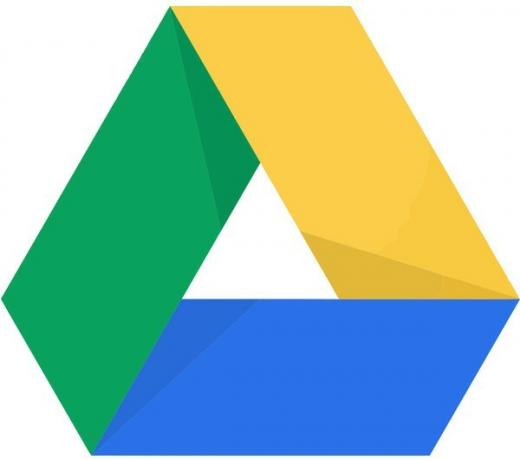
Гоогле диск ту је где је реч о складиштењу датотека. Добијате 15 ГБ бесплатног простора за складиштење! У зависности од величине датотеке, 15 ГБ је скоро 4.000 песама. Баш као и Дропбок, Гоогле Дриве је свеприсутан; ако имате уређај са Интернет везом, можете да приступите Гоогле диску захваљујући облак. Ако имате Гмаил налог, онда имате Гоогле диск.
Можете слушати музику коју отпремите директно са Гоогле диска или је можете преузети за слушање ван мреже и кладите се слатки патоот да можете делити све и свашта путем везе до те датотеке или директоријума, чак и са корисницима који нису Гоогле-ови ( незнабошци!).
Ако ваш Андроид телефон није испоручен са Гоогле диском, то је бесплатно скидање у Гоогле Плаи продавници.
Да бисте га поставили, само се пријавите са својом Гмаил адресом и лозинком. Одатле једноставно додирнете велико дугме ол '+ да бисте отпремили датотеке или фасцикле. Да бисте отпремили музику, само одаберите Аудио са листе опција. Можете да отпремите онолико песама колико желите (или вам дозвољава ограничење од 15 ГБ). Ако ваш Гоогле диск почне да се пуни, само преузмите датотеке на рачунар и пребаците их на спољни чврсти диск, ако вам је то по вољи.
Само приступите Гоогле диску на рачунару дриве.гоогле.цом и пријавите се. Прошли ћете кроз једноставан поступак подешавања и тада ћете бити спремни. Гоогле диск је беспрекоран, тако да можете уживати у својој омиљеној музици на скоро свим уређајима.
Дропбок

Основни Дропбок налог је бесплатан и долази са 2 ГБ простора за складиштење. Све што вам је потребно за регистрацију су адреса е-поште и џеп пун снова (џеп пун снова није обавезан). Посетите Дропбок.цом, унесите своје име, е-маил и лозинку и кренули сте.
2 ГБ није баш тона простора за складиштење, па ћете можда желети да преузмете музику на рачунар док преносите више у своју Дропбок фасциклу.
Ево како да инсталирате Дропбок на рачунар:
- Покрените свој Интернет претраживач на рачунару.
- Иди на Дропбок.цом.
- Кликните направи налог.
- Унесите своју име, презиме, и адреса Е-поште у поља. Такође можете да одлучите да Региструјте се за Гоогле.
-
Кликните поље за потврду да пристане на Услови.
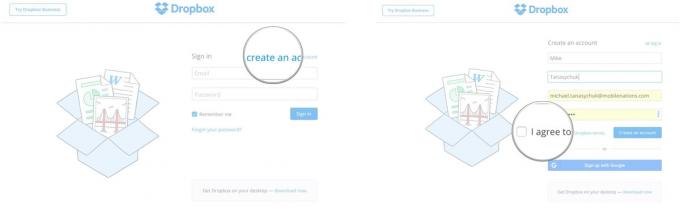
- Кликните Направи налог.
-
Кликните Бесплатно скидање дугме за инсталирање Дропбок-а на рачунар.
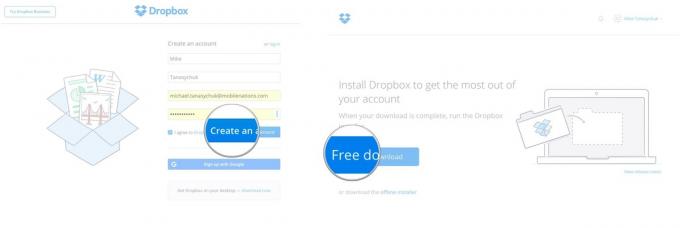
Затим ћете желети да инсталирате и подесите Дропбок на Андроид телефону ако већ није. Ево како:
- Преузмите Дропбок апликација из Гоогле Плаи продавнице.
- Лансирање Дропбок са почетног екрана или из фиоке апликација.
- Славина Пријавите се.
- Унесите своју адреса Е-поште и Лозинка.
-
Славина Пријавите се.
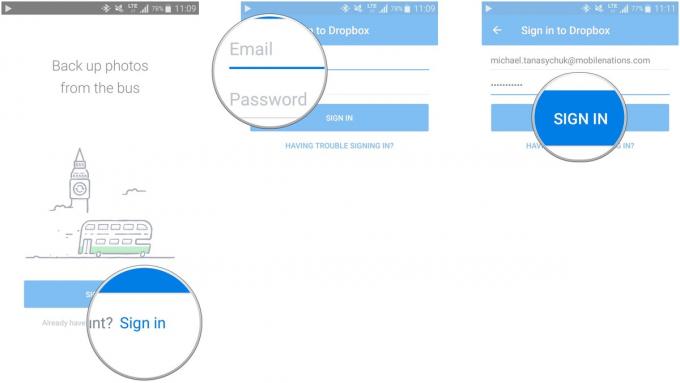
Можете тапнути Не сада кроз ствари „Подесите Дропбок на рачунару“, пошто сте то већ урадили.
Сада када желите да отпремите датотеке, направите директоријуме, направите фотографије за отпремање и још много тога, само притисните велико дугме +. Да бисте додали музику у директоријум Дропбок, само изаберите Аудио са листе опција која се појављује.
Једном када се ваша музика нађе у облаку, моћи ћете да јој приступите са било ког уређаја на коме је Дропбок и, још боље, моћи ћете да је делите са пријатељима, чак и онима који немају Дропбок! Они ће једноставно добити везу и имаће пуни приступ музици коју делите.
Дропбок није само за музику; можете отпремити видео записе, фотографије, текстуалне датотеке и готово све између. Свакако побеђује додатак да повежете УСБ кабл са рачунара на телефон и можете лако учинити датотеке доступним ван мреже преузимањем из директоријума Дропбок.
Прављење резервних копија музичких датотека на рачунару
Можете да користите УСБ кабл и пребаците музику са телефона на чврсти диск рачунара. Ово ради као било који други МТП уређај (попут медија плејера или камере), а једини ограничавајући фактор је простор на чврстом диску. то је такође прилично лако учинити.
Андроид пренос датотека
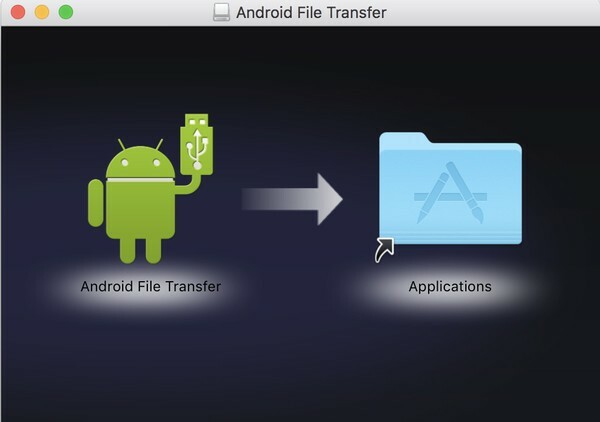
Ако сте корисник Маца, потребан вам је посебан услужни програм за пренос музике (или било које врсте датотека) са Андроид телефона на рачунар: Андроид пренос датотека. То није најбоља апликација на свету, али посао завршава.
Процес постављања нема много; само преузми га, инсталирајте га и то је то. Када Андроид телефон повежете са Мац-ом преко УСБ-а, Андроид Филе Трансфер ће се аутоматски отворити. Можда ћете морати да тапнете Дозволи на телефону пре него што будете могли да приступите његовом садржају на Мац-у.
Једном када добијете приступ, моћи ћете да приступите свим датотекама које се чувају на вашем Андроид телефону, као и свим датотекама које се чувају на вашој мицроСД картици, ако је користите. Одатле можете једноставно превлачити и испуштати музику у директоријуме на рачунару. Најбољи део је што можете да повучете читаве фасцикле у прозор Финдер-а, уместо да морате да тапкате, држите и бирате све, као што то радите на телефону.
Једно упозорење: не покушавајте да преместите превише музике одједном. Један од разлога зашто Андроид Филе Трансфер није тако сјајан је тај што се чини да се сруши ако га преоптеретите. Када преносите музику, то чините у мањим серијама мање од 1 ГБ. У супротном, можда ћете прећи пола преноса серије, а она ће се једноставно зауставити и мораћете да окопате и откријете где се тачно зауставила и где поново почети.
Можда је мало мучно, али ако желите музику са Андроид телефона на Мац-у без употребе услуге засноване на облаку, онда је то једини начин.
Корисницима Виндовс-а то је још лакше
 Ако користите рачунар са оперативним системом Мицрософт Виндовс (верзија 7 или новија), све што је потребно је да прикључите телефон на УСБ порт помоћу приложеног кабла. Отвориће се обичан прозор Виндовс Екплорера са садржајем вашег телефона управо тамо за узимање. Само превуците и спустите до места на којем желите да чувате музику и пустите да копира ствари.
Ако користите рачунар са оперативним системом Мицрософт Виндовс (верзија 7 или новија), све што је потребно је да прикључите телефон на УСБ порт помоћу приложеног кабла. Отвориће се обичан прозор Виндовс Екплорера са садржајем вашег телефона управо тамо за узимање. Само превуците и спустите до места на којем желите да чувате музику и пустите да копира ствари.
Када заврши, можете да "избаците" телефон са иконе траке задатака као и било који други УСБ уређај.
Када први пут прикључите телефон у Виндовс, можда ће требати да инсталирате и подесите неке ствари. Само сачекајте док се не заврши и бићете спремни за полазак.
Доња граница
Коришћење услуге засноване на облаку за пренос музике са Андроид телефона на рачунар је једноставно, а својој музици можете приступити са готово било ког уређаја који има интернет везу. Такође можете да преузмете своје мелодије за офлајн слушање рачунара или другог Андроид-а са услуге у облаку.
Функција дељења је такође одличан разлог за коришћење Гоогле диска или Дропбока, јер је већина песама превелика за нормално слање е-поште а људи са којима делите могу да одлуче да преузму музику коју шаљете или је пусте тамо на Гоогле диску или Дропбок-у линк.
Ако бисте радије прескочили облак, лако је и коришћење УСБ кабла за пренос датотека директно на рачунар. Андроид Филе Трансфер с времена на време може постати фин ако сте корисник Мац-а, али на крају се све само повуче и отпусти.

Ово су најбоље бежичне слушалице које можете купити по свакој цени!
Најбоље бежичне слушалице су удобне, звуче сјајно, не коштају превише и лако се ставе у џеп.

Све што треба да знате о ПС5: Датум изласка, цена и још много тога.
Сони је званично потврдио да ради на ПлаиСтатион 5. Ево свега што до сада знамо о томе.

Нокиа лансира два нова буџетска Андроид Оне телефона испод 200 долара.
Нокиа 2.4 и Нокиа 3.4 су најновији додаци буџетској линији паметних телефона компаније ХМД Глобал. С обзиром да су оба Андроид Оне уређаја, гарантовано ће примати две главне исправке ОС-а и редовна безбедносна ажурирања до три године.

Ово су најбољи бендови за Фитбит Сенсе и Верса 3.
Заједно са издањем Фитбит Сенсе и Верса 3, компанија је такође представила нове бесконачне опсеге. Одабрали смо најбоље како бисмо вам олакшали посао.
